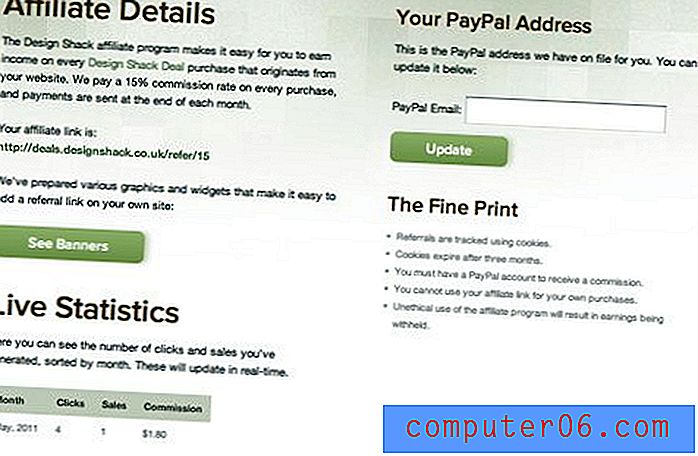Pixelmator İncelemesi
5 üzerinden 4
Çok sayıda harika resim düzenleme aracı, ancak yine de biraz sınırlı hissettim fiyat
5 üzerinden 4
Mac App Store'da Bir Kez Satın Alın kullanım kolaylığı
4.5 üzerinden 5
İyi tasarlanmış bir arayüzle kullanımı çok sezgisel destek
4.5 üzerinden 5
E-posta desteği, iyi belgeler ve kaynaklar
Hızlı özet
Pixelmator, pazarı Mac için yüksek kaliteli amatör Photoshop alternatiflerine yönlendiren yıkıcı bir görüntü düzenleyici ve dijital boyama uygulamasıdır. Kapsamlı öğreticiler olmadan öğrenmeniz için yeterince basit bir arayüze sahiptir ve renk ayarlamaları ve manipülasyonlar yoluyla görüntüleri düzenlemek söz konusu olduğunda oldukça güçlüdür. Uygulama, kaleydoskop ve döşemeden çok çeşitli bozulma türlerine kadar görüntü üzerinde ilginç efektler oluşturan bir dizi filtre sunar. Ayrıca, özel ve ithal fırçaları destekleyen, dijital boyama için mükemmel bir araç setine sahiptir.
Uygulama en iyi amatör veya ara sıra görüntü editörleri ve tasarımcılar için uygundur. Her seferinde tek bir proje üzerinde çalışmak üzere tasarlanmıştır ve düzinelerce fotoğrafı toplu olarak düzenlemeyi veya RAW dosyalarıyla çalışmayı bekleyemezsiniz. Bununla birlikte, zaman zaman grafik tasarım, resim veya fotoğraf düzenleme yapmak isteyenler için Pixelmator harika bir seçenektir. Araçlar sezgisel ve iyi tasarlanmış ve özellikler daha pahalı rakip araçlarda sunulanlarla eşleşiyor.
Neyi Seviyorum
- Temiz arayüz, kullanımı kolay
- Görüntü ayarlamalarının ötesinde çeşitli efektler
- Bir dizi program özelleştirmesini destekler
- Boyama araçları etkilidir ve hatasızdır
- Diğer profesyonel fotoğraf editörleriyle eşleşen harika araçlar kümesi
- Görüntü düzenleme kontrolü sınırlı hissediyor
- Geçmiş paneli veya tahribatsız etki yok
- CMYK veya RAW desteği gibi tasarım araçlarından yoksundur
Pixelmator
Genel Derecelendirme: 5 üzerinden 4 macOS, $ 29.99 Siteyi Ziyaret Ethızlı navigasyon
// Bana Neden Güvenmelisin?
// Pixelmator Nedir?
// Pixelmator: Sizin İçin Neler Var? (Deneyim)
// İncelememin ve Derecelendirmelerin Arkasındaki Sebepler
// Pixelmator'a alternatifler
// Sonuç
Bana Neden Güvenmelisin?
Benim adım Nicole Pav ve önce yedi yaşlarında bir bilgisayar kullandığımı hatırlıyorum. O zaman büyülenmiştim ve o zamandan beri bağlandım. Birkaç boş saatim olduğunda hobi olarak uğraştığım bir sanat tutkum da var. Dürüstlüğe ve açıklığa değer veriyorum, bu yüzden gerçekten denediğim programlar hakkında ilk elden bilgi sağlamak için özellikle yazıyorum. Sizin gibi, bütçemden en iyi şekilde yararlanmak ve sonuçta elde ettiğim ürünün tadını çıkarmak istiyorum.
Birkaç gün boyunca olabildiğince çok özelliği test etmek için Pixelmator ile çalıştım. Dijital boyama özellikleri için, Huion 610PRO tabletimi (daha büyük Wacom tabletlerle karşılaştırılabilir) kullandım, fotoğraf düzenleme özellikleri de son zamanlarda yaptığım bir geziden birkaç fotoğrafta test edildi. Ücretsiz deneme seçeneği ile Pixelmator'un bir kopyasını aldım, bu da programı otuz gün boyunca e-posta veya kredi kartı olmadan tamamen ücretsiz kullanmanızı sağlar.
![]()
Deneylerim boyunca, birkaç dosya oluşturdum ve hatta programı daha iyi anlamak için destek ekipleriyle temasa geçtim (bu konuyla ilgili daha fazla bilgiyi “İnceleme ve Puanlarımın Arkasındaki Sebepler” bölümünde bulabilirsiniz).
Pixelmator Nedir?
Pixelmator 3.6, MacOS için yıkıcı bir fotoğraf editörü ve dijital boyama uygulamasıdır. Bu, uygulamayı kullanarak görüntülerinizdeki renk tonlarını ayarlayabileceğiniz, görüntülerinizde dönüşümler ve diğer manipülasyonlar yapabileceğiniz anlamına gelir. Ayrıca boş bir belge oluşturabilir ve boyama araçlarını, ister serbest ister şekil araçları kullanarak kendi resminizi tasarlamak için kullanabilirsiniz. Bir bitmap programıdır ve vektör grafiklerini desteklemez.
Pixelmator, Güz 2017 sırasında Pixelmator Pro 1.0 Whirlwind adlı programın yeni bir sürümünü de yayınlayacak.
JavaScript devre dışı olduğu için https://youtu.be/aIctWi0wJ4cVideo yüklenemiyor: Pixelmator Pro tanıtımı (https://youtu.be/aIctWi0wJ4c)Profesyoneller tarafından fotoğraf çalışmaları için özel olarak tasarlanmış, daha iyi düzenleme araçları ve iş akışına sahip bir program olarak ilan edilir. MacRumors kısa bir açıklama içeren bir makale yayınladı ve resmi Pixelmator sitesinden orijinal blog yayınına da göz atabilirsiniz. Bu sürümle ilgili haberlere kaydolmak istiyorsanız Pixelmator Pro ana sayfasını deneyin.
Pixelmator Photoshop gibi mi?
Evet, Pixelmator, Adobe Photoshop'a benzer. Her ikisini de kullanan biri olarak arayüz, araçlar ve işleme arasında birkaç bağlantı görüyorum. Örneğin, Photoshop (solda) ve Pixelmator (sağda) için araç panelinin ilk bakışta ne kadar benzer göründüğünü düşünün.
![]()
![]()
Photoshop birkaç araç daha yoğunlaştırırken, Pixelmator'da eşleşecek neredeyse her araç vardır. Ancak, iki program arasında farklılıklar olduğuna dikkat etmek önemlidir. Photoshop, animasyonların, tahribatsız efektlerin ve CMYK renklerinin oluşturulmasını destekleyen endüstri standardı bir programdır.
Öte yandan, Pixelmator, Mac için bir Photoshop alternatifi olarak kabul edilir ve bu daha gelişmiş özelliklerden yoksundur. Pixelmator, çalışan profesyoneller için Photoshop'un yerini almayı amaçlamaz, ancak öğrenciler, hobiler veya ara sıra tasarımcılar için mükemmel bir kaynak yapar.
Pixelmator Ücretsiz mi?
Hayır, Pixelmator ücretsiz bir program değildir. Programı satın alabileceğiniz tek yer olan Mac App Store'da 29, 99 $ karşılığında satın alınabilir. Satın almak istediğinizden emin değilseniz, Pixelmator sitesi, programı indirmenize ve tüm özelliklerini 30 gün boyunca kullanmanıza izin veren ücretsiz bir deneme sunar. Bir e-posta veya kredi kartı eklemenize gerek yoktur. 30 gün sonra, programı satın alana kadar kullanmanız yasaklanacaktır.
Pixelmator Windows için Kullanılabilir mi?
Ne yazık ki, Pixelmator şu anda Windows için mevcut değildir ve sadece Mac App Store'dan satın alınabilir. Gelecekte bir PC uygulaması için herhangi bir planı olup olmadığını sormak için bilgi ekibiyle e-posta yoluyla iletişime geçtim ve aşağıdaki yanıtı aldım:
![]()
Windows kullanıcıları bu konuda şanssız görünüyor. Ancak, aşağıdaki “Alternatifler” bölümünde Windows üzerinde çalışan ve aradığınızı listeleyebilecek başka seçenekler de vardır.
Pixelmator Nasıl Kullanılır? (Uygulama)
Photoshop, Pixlr veya GIMP gibi bir fotoğraf düzenleme veya boyama uygulamasıyla çalıştıysanız, Pixelmator ile doğrudan dalış yapabilirsiniz. Arayüzler, kısayol tuşlarına ve kısayollara kadar bile tüm bu programlarda çok benzer. Ancak düzenlemede yepyeni olsanız bile, Pixelmator başlamak için çok kolay bir programdır.
Pixelmator içerik oluşturucuları, aklınıza gelebilecek hemen hemen her konuda, burada yazılı olarak sunulan harika bir "başlangıç" öğreticileri seti sunar. Daha çok bir video kullanıcısıysanız, sizin için de çok sayıda öğretici vardır. Pixelmator Youtube Kanalı, basılı konularla aynı konuların çoğunda video dersleri sunmaktadır.
Bilgilerinizin tümünü tek bir dozda almayı tercih ederseniz, bu uzun ama bilgilendirici video sizi doğrudan düzenlemeye atar ve ayağınıza getirir.
JavaScript devre dışı bırakıldığı için https://youtu.be/77NHkmc1EVAVideo yüklenemiyor: Pixelmator: FULL TUTORIAL (https://youtu.be/77NHkmc1EVA)Biraz daha kısa bir şeye mi ihtiyacınız var, yoksa daha fazla "nasıl düzenlenir" bilgisi mi arıyorsunuz? Aşağıdaki eğitim, birincisi kadar yaklaşık üçte biri olup özellikle yeni başlayanlar için düzenlemeye odaklanmaktadır.
JavaScript devre dışı bırakıldığı için https://youtu.be/u7diTU9IlHMVideo yüklenemiyor: Pixelmator: 5 Temel Fotoğraf Düzenleme Teknikleri - Başlangıç Eğitimi (https://youtu.be/u7diTU9IlHM)Son olarak, özel olarak işletilen bu site düzenli olarak yeni Pixelmator öğreticileri sunuyor ve belirli bir soruya cevap vermeniz durumunda bakabileceğiniz büyük bir stok var.
Pixelmator: Sizin İçin Neler Var? (Deneyim)
Araçlar ve Arayüz
Programı ilk açarken, deneme sürümünü kullananlar kaç gün kullanım kaldığını belirten bir mesajla karşılaşacaklardır. Bu mesaj tıklandığında, hem alıcılar hem de denemeler aşağıdaki başlangıç ekranına gönderilir.
![]()
Seçenekler oldukça açıklayıcıdır. Yeni bir görüntü oluşturduğunuzda, seçtiğiniz boyutlar ve teknik özelliklere sahip boş bir tuval sunulur, mevcut bir görüntüyü açmak bilgisayarınızdan bir resim seçmenizi ister ve yeni bir görüntüyü açmak yalnızca daha önce bulunduğunuz bir dosyayı açmak istiyorsanız alakalı olur Pixelmator'da manipülasyon.
Ne seçerseniz seçin, çalışmak için aynı arayüze yönlendirileceksiniz. Burada, ziyaret ettiğim bir akvaryumdan büyük bir balık resmini aldım. Kesinlikle mükemmel bir fotoğraf değil, ancak ayarlamalar yapmak ve deney yapmak için bolca yer açtı.
![]()
Pixelmator ile arayüz, artıları ve eksileri olan tek bir pencereyle sınırlı değildir. Bir yandan, bu her şeyi çok özelleştirilebilir hale getirir. Düzenleme panellerini ihtiyacınız olan yere sürükleyebilirsiniz, bu da iş akışınızı büyük ölçüde artırabilir. Paneller, yer açmak için isteğe bağlı olarak eklenebilir veya kaldırılabilir ve her şey yeniden boyutlandırılabilir.
Öte yandan, açtığınız arka plan pencereleri işinizin hemen arkasında kalacaktır, bu da rahatsız edici olabilir veya yanlışlıkla pencereleri değiştirmenize neden olabilir. Ayrıca, üzerinde çalıştığınız görüntünün simge durumuna küçültülmesi, programdan çıkıncaya kadar görünecek olan düzenleme panellerini simge durumuna küçültmez.
Her panel belirli bir işlevle ilgili bir dizi araç içerir ve paneller GÖRÜNÜM açılır menüsünden gizlenebilir veya gösterilebilir. Varsayılan olarak, program araç çubuğunu, katmanlar panelini ve efekt tarayıcısını görüntüler.
Araç çubuğu, bir düzenleme ve boyama programından “taşıma” veya “silme” den çeşitli seçim seçeneklerine, rötuş seçeneklerine ve boyama araçlarına kadar bekleyebileceğiniz tüm temel araçları içerir. Ayrıca, program tercihlerini açıp sürükleyip bırakarak bu araç çubuğunda görünenleri düzenleyebilirsiniz. Bu, kullanmadığınız araçları kaldırmanıza veya paneli iş akışınıza daha iyi uyacak bir şekilde yeniden düzenlemenize olanak tanır.
![]()
Yanmadan bulanıklığa kadar, Pixelmator için araç seçenekleri kesinlikle rakipleriyle eşleşir. İstediğiniz zaman seçme, değiştirme ve deforme etme konusunda sorun yaşamayacaksınız.
Fotoğraf Düzenleme: Renkler ve Ayarlamalar
Çoğu fotoğraf düzenleyicisinin aksine, Pixelmator uzun bir seçenek listesinde tüm düzenleme kaydırıcılarını görüntülemez. Bunun yerine, efekt tarayıcısında değiştirdiklerinin bir örneğini gösteren küçük bloklar halinde bulunurlar.
![]()
Renk ayarlamaları, uzun bir kaydırma efekti listesinin ortasında bulunur veya efekt tarayıcısının üst kısmındaki açılır listeyi kullanarak doğrudan bunlara gidebilirsiniz. Bir ayarlama özelliğini kullanmak için, ilgili kutuyu tarayıcı panelinden görüntünüze sürüklemeniz gerekir (küçük bir yeşil artı görünür). Serbest bıraktığınızda, efekt seçenekleri ayrı bir panelde açılır.
![]()
Buradan, seçilen efekti kullanarak değişiklik yapabilirsiniz. Alt köşedeki küçük ok efekti orijinal değerlerine sıfırlayacaktır. Orijinal ve düzenlenmiş görüntüyü yan yana veya belki de resimlerin sadece yarısından fazlasını karşılaştırmanın bir yolunu bulamadım, bu da biraz sinir bozucuydu. Ancak etkileri söylediklerini yaptı. İşlevsel bir eğri düzenleyicinin yanı sıra düzeyler, birkaç siyah beyaz efekt ve çok etkili bir renk değiştirme aracı var.
Sürükle ve bırak yönteminin de olumlu ve olumsuz yönleri vardır. İlk başta her seçeneğin parmaklarımın ucunda olmaması yönünü şaşırtır. Daha önce yaptığım şeylerin görünmezliği de tuhaf. Bununla birlikte, belirli etkileri izole etmek için harika bir yöntem sağlar.
Bu efektlerin ayrı katmanlar olarak görünmediğini veya uygulandıktan sonra kendilerini farklılaştırdıklarını unutmayın. Tüm efektler geçerli katmanlara hemen uygulanır ve geçmişte belirli bir adıma geri dönmenizi sağlayan bir geçmiş paneli yoktur. Herhangi bir hata için geri al düğmesini kullanmanız gerekir.
Fotoğraf Düzenleme: Bozulma ve Özel Efektler
Renk ve ton ayarlamasıyla doğrudan ilgili olmayan birkaç ana efekt kategorisi vardır. Birincisi, çeşitli bulanıklık filtreleri gibi daha sanatsal filtreler. Genellikle bunu tüm görüntüye atmak mantıklı olmasa da, özel efektler veya belirli görsel görünümler oluşturmak harika olurdu.
![]()
Geleneksel dönüşüm aracının yanı sıra, çarpıklık olarak nitelendirilebilecek ya da bir “sirk eğlence evi” teması altına girebilecek daha alışılmadık etkilerin çokluğu var. Örneğin, bir nesnenin şeklini değiştirmek için kullanılabilen, görüntünüzün bir bölümü üzerinde balıkgözü efekti oluşturan bir “dalgalanma” veya “kabarcık” aracı vardır. Ayrıca bir Kaleidoscope etkisi ve oynaması eğlenceli olan daha az simetrik ama işlevsel olarak benzer birkaç alternatif var. Örneğin, kayalar üzerinde oturan bazı penguenlerin fotoğrafını çekip mandala benzeri yaratılış haline getirebildim:
![]()
Bu, elbette, doğal olarak yararlı görünmeyebilir, ancak daha fazla soyut görüntü, fotoğraf manipülasyon kompozisyonu veya resmin tümünden ziyade görüntünün bir parçası üzerinde manipüle edilmesi gerçekten çok yönlü olacaktır. Pixelmator, Photoshop “çözgü” özelliğine uygun bir araç içermez, ancak çeşitli bozulma ve eğlenceli filtreleme seçenekleriyle, resminize efekt uygulama konusunda kesinlikle çok fazla yaratıcı özgürlüğe sahip olursunuz.
Dijital boyama
Hobi sanatçısı olarak Pixelmator'un resim özelliklerini denemekten heyecan duydum. Mevcut fırça özelleştirme ayarları ile hayal kırıklığına uğradım ve varsayılan fırçalar da (aşağıda gösterilmiştir) çalışmak harika.
![]()
Bu basit varsayılanların ötesinde, yerleşik başka birkaç set daha vardır ve bir PNG içe aktararak istediğiniz zaman kendi fırçalarınızı oluşturabilirsiniz. Tercih ettiğiniz özel bir fırça paketine sahipseniz, Pixelmator orijinal olarak Photoshop için .abr dosyalarını içe aktarmanıza izin verir (nasıl yapılacağına dair bu süper basit eğiticiye göz atın).
Sadece daha büyük Wacom modellerinin bazılarıyla karşılaştırılabilir bir Huion 610PRO tablet kullanarak kalamarın hızlı bir görüntüsünü oluşturduğu ortaya çıkan bu temel olanları kullandım.
![]()
Resmim tam olarak bir başyapıt olmasa da, boyama sırasında herhangi bir hata, istenmeyen titreme veya başka sıkıntılar yaşamadım. Tüm fırçalar çok düzgün bir şekilde çalıştı ve özelleştirme seçenekleri Photoshop'ta veya başka bir boyama programında gördüğünüzle neredeyse aynı.
Genel olarak, Pixelmator, daha pahalı programlarla karşılaştırılabilecek çok iyi boyama özelliklerine sahiptir. Kullanımı kolaydı ve boyama uygulamalarında neredeyse evrensel olan bir arayüz kullanıyor, yani başka bir programdan geçiş yapmayı seçerseniz onu kullanmakta sorun yaşamayacaksınız.
İhracat / Paylaş
Resminizi düzenlemeyi veya başyapıtınızı oluşturmayı bitirdikten sonra, son projeyi Pixelmator'dan çıkarmanın birkaç yolu vardır. En basit olanı, dosyanız için bir ad ve konum seçmenizi isteyen klasik "kaydet" (CMD + S).
![]()
![]()
Kaydetme, katmanlarınızı ve düzenlemelerinizi saklayan (ancak düzenleme geçmişinizi kaydetmeyen yeniden kullanılabilir bir Pixelmator dosyası oluşturur - kaydetmeden önce işleri geri alamazsınız). Yeni bir dosya oluşturur ve orijinal kopyanızın yerini almaz. Ayrıca, ek bir kopyayı JPEG veya PNG gibi daha yaygın bir biçimde kaydetmeyi de seçebilirsiniz.
Alternatif olarak, düzenlemeleri tamamladıysanız veya belirli bir dosya türüne ihtiyacınız varsa dosyanızı dışa aktarmayı seçebilirsiniz. Pixelmator, JPEG, PNG, TIFF, PSD, PDF ve GIF ve BMP gibi birkaç üçüncül seçenek sunar (Pixelmator'un animasyonlu GIF'leri desteklemediğini unutmayın).
![]()
Dışa aktarma işlemi oldukça basittir. Sadece DOSYA> İHRACAT'ı seçin, bir dosya türü seçmeniz istenir. Her birinin ayrı ayrı yetenekleri nedeniyle farklı özelleştirme ayarları vardır ve bunları belirleyip İLERİ'yi seçtikten sonra dosyanızı adlandırmanız ve dışa aktarma konumunu seçmeniz gerekir. Bu yapıldığında, dosyanız kaydedilir ve düzenlemeye devam edebilir veya oluşturduğunuz yeni dosyayla devam edebilirsiniz.
Pixelmator, görüntü paylaşım sitesi veya bulut dosya sunucuları gibi belirli bir platforma dışa aktarmak için yerleşik bir seçeneğe sahip görünmüyor. Bir dosya olarak dışa aktarmanız ve ardından seçtiğiniz bu sitelere ve hizmetlere yüklemeniz gerekir.
İncelememin ve Derecelendirmelerin Arkasındaki Sebepler
Etkililik: 4/5
Pixelmator, grafikleri düzenlemek ve oluşturmak için sezgisel bir yer sağlayarak harika bir iş çıkarır, bu da onu çok etkili bir program yapar. Son görüntünüzün net görünmesini sağlayacak renk düzeltme araçlarına ve düzenleme özelliklerine erişebilirsiniz. Ressamlar iyi bir varsayılan fırça kütüphanesinin ve gerektiğinde özel paketleri içe aktarma özelliğinin tadını çıkaracaklar. Ancak, ayarlama yapmaya geldiğimde biraz sınırlı hissettim. Özellikle çok sayıda ince ayar aracıyla özel bir fotoğraf editörü kullandıktan sonra, Pixelmator'un düzenleme araçlarıyla biraz sınırlı hissettim. Belki kaymak düzenlemesi veya mevcut ayarlayıcılar, ama olabildiğince fazla alamıyordum.
Fiyat: 4/5
Benzer programlara kıyasla, Pixelmator son derece düşük fiyatlıdır. Photoshop'un aylık maliyeti yaklaşık 20 $ iken ve yalnızca abonelikle, Pixelmator, uygulama mağazasından tek seferlik 30 $ 'lık bir satın alma işlemidir. Satın alma işleminizle kesinlikle harika bir program alıyorsunuz ve çoğu kullanıcının ihtiyaçlarını karşılamalıdır. Ancak, benzer özellikler sunan rakip açık kaynak seçenekleriyle piyasadaki en ucuz program değildir.
Kullanım kolaylığı: 4.5 / 5
Arayüz son derece iyi tasarlanmış. Düğmeler sezgisel kullanımlarla net ve düşünceli. Varsayılan olarak gösterilen paneller, başlamanız için doğru panellerdir ve İhtiyacınız olanları GÖRÜNÜM menüsünden ekleyerek ekranınıza ekleyebilirsiniz. Özellikle görüntü ayarlamalarıyla ilgili bazı özelliklerin nasıl kullanılacağını öğrenmek birkaç dakika sürse de, programı genel olarak kullanmaktan zevk aldım.
Destek: 4/5
Pixelmator çeşitli destek biçimleri sunar. Topluluk forumu ve yazılı eğitimleri, sitelerini ziyaret ederek ve “Keşfet” yazan sekmeyi bırakarak bulabileceğiniz bilgi edinmenin başlıca yollarıdır. Destek forumlarından birinin altında biraz belirsiz bir yerde bulunan e-posta desteği seçeneğini bulmak biraz zamanımı aldı. Ayrıca iki e-posta üretti: ve Her ikisini de e-postayla gönderdim ve yaklaşık iki gün içinde yanıt aldım. Renk seçiciyle ilgili sorum (bilgi değil desteğe gönderildi) şu yanıtı aldı:
![]()
İletişim için birkaç gün süren bir yanıt için özellikle tatmin edici olmasa da, genellikle tatmin edici buldum. Her iki durumda da sorumu yanıtladı ve diğer destek kaynakları da her zaman ulaşılabilir.
Pixelmator Alternatifleri
Adobe Photoshop (MacOS, Windows)
Ayda 19, 99 $ (yıllık faturalandırılır) veya mevcut bir Adobe Creative Cloud üyelik planının bir parçası olarak, fotoğraf düzenleme ve boyama alanındaki profesyonel ihtiyaçları karşılayabilecek endüstri standardı bir yazılıma erişebilirsiniz. Pixelmator ihtiyaçlarınızın biraz altında görünüyorsa, bu harika bir alternatiftir. Daha fazla bilgi için Photoshop incelememizi okuyun.
Luminar (MacOS, Windows)
Fotoğrafa özgü bir editör arayan Mac kullanıcıları, Luminar'ın tüm ihtiyaçlarını karşıladığını bulacaklar. Temiz, etkili ve siyah beyaz düzenlemeden Lightroom entegrasyonuna kadar her şey için özellikler sunuyor. Ayrıntılı Luminar incelememizi buradan okuyabilir ve özel bir indirim kodu da alabilirsiniz.
Afinite Fotoğrafı (MacOS, Windows)
Önemli dosya türlerini ve birden çok renk uzayını destekleyen Affinity yaklaşık 50 dolar ağırlığında. Pixelmator özelliklerinin çoğuyla eşleşir ve görüntü ayarlama ve dönüştürme için çeşitli araçlar sunar. Affinity Fotoğraf incelememizden daha fazla bilgi edinin.
Krita (MacOS, Windows ve Linux)
Pixelmator'un raster resim ve tasarım yönlerine doğru eğilenler için Krita, çizim, animasyon ve dönüşümü destekleyen tam özellikli bir resim programı sunarak bu özellikleri genişletiyor. Serbest ve açık kaynaklıdır.
Sonuç
Pixelmator, etkili ve sezgisel bir program için tekne yükleri ödemeniz gerekmediğini kanıtlayan örnek bir Photoshop alternatifidir. Photoshop'un bilinen düzinelerce özelliği ile birlikte çok daha düşük bir fiyata geliyor. Düzen, hem yeni başlayanlar hem de ileri düzey kullanıcılar için mükemmeldir ve klasik düzenleme arayüzünü kullanır.
Uygulama çok özelleştirilebilir, bu da çalışma alanınızı maksimum verimlilik için gerektiği gibi düzenleyebileceğiniz anlamına gelir. Fotoğraf editörleri, programla birlikte gelen ayarlama özelliklerinin ve benzersiz filtrelerin keyfini çıkaracak. Boyamak için gerekli fırçalar ve diğer özellikler oldukça gelişmiştir ve kolaylıkla çalışır.
Genel olarak, Pixelmator, mevcut bir programı yükseltmek veya çok pahalı olan veya her ihtiyacı karşılamayan bir şeyden geçmek isteyen sıradan editörler ve dijital ressamlar için harika bir satın almadır.
Pixelmator'u Edinin
0/5 (0 Yorumlar)